I migliori modi gratuiti per convertire BMP in JPG
Hai un'immagine in formato BMP che devi convertire in formato JPG / JPEG? Esistono molti modi diversi per convertire tra diversi formati di immagine e in questo post menzionerò il modo più semplice e semplice che conosca.
In questi giorni non vedrai molte immagini in formato BMP o Bitmap perché non è ottimizzato per immagini colorate con sfumature o sfumature. BMP è un formato veramente vecchio ed era il formato file predefinito per Paint in Windows XP. In termini tecnici, è senza perdita di dati, ma non ha praticamente alcuna compressione.
Lossless significa che un'immagine può essere resa più piccola, ma senza alcuna perdita di qualità. Tuttavia, poiché BMP non ha alcuna compressione, le dimensioni dei file sono enormi. Un'immagine semplice con pochi colori può essere di centinaia di kilobyte in formato BMP, ma solo da 2 a 3 KB in formato JPEG. Questo è il motivo per cui BMP non è più utilizzato da nessuna parte sul web.
Il JPEG, d'altra parte, è un formato con perdita ad alta compressione. Ciò significa che le dimensioni del file saranno molto più piccole, ma ci sarà una perdita di qualità ogni volta che il file viene salvato. Il formato JPEG è ottimo per fotografie a colori dettagliate, ma non adatto a loghi e disegni a linee semplici. Ecco perché molti loghi vengono salvati in formato GIF.
Infine, BMP e JPEG supportano fino a 16 milioni di colori, quindi qualsiasi immagine convertita da BMP a JPEG dovrebbe apparire quasi esattamente la stessa. Ad ogni modo, ora che conosci un po 'dei due formati di immagine, parliamo della conversione di BMP in JPEG.
Microsoft Paint
Finché non utilizzi ancora Windows XP (e non dovresti esserlo), puoi utilizzare Microsoft Paint per aprire il file BMP e salvarlo rapidamente come file JPG.
Apri Paint e quindi apri il tuo file BMP. Quindi, fare clic su File e quindi su Salva come . Nella versione più recente di Paint con l'interfaccia della barra multifunzione, fare clic sull'icona del menu piccolo.

Nel menu a discesa Salva come, vai avanti e scegli JPEG come formato file. Questo è letteralmente tutto ciò che devi fare per convertire il BMP in formato JPG.
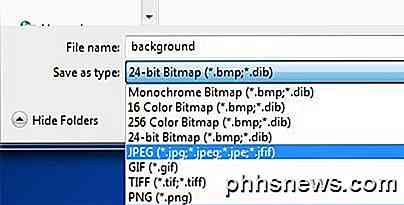
Se si utilizza un computer o un dispositivo su cui non è installato Paint, esistono altre opzioni, che cito di seguito.
Conversione di immagini online
Se preferisci utilizzare uno strumento online per la conversione, ci sono un paio di buone opzioni. Fortunatamente, ho già scritto sulla conversione tra diversi formati di file utilizzando due popolari strumenti online: Zamzar.com e Online-Convert.com.
Questi siti ti permettono di convertire tra centinaia di formati diversi, ma nel nostro caso, abbiamo solo bisogno di convertire tra due formati di immagine.
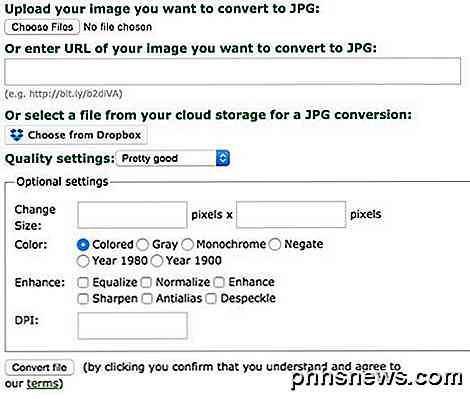
Mi piace online-convert.com meglio perché ti offre molte opzioni. Puoi scegliere un file dal tuo computer, incollare un URL o persino prendere un'immagine da Dropbox. Puoi anche scegliere le impostazioni di qualità per il file JPEG, cambiare le dimensioni, cambiare il colore, migliorare l'immagine e modificare il DPI.
Basta fare clic su Converti file e dopo alcuni secondi, il download del file JPEG verrà avviato automaticamente. ZamZar è anche facile da usare, ma devi dare loro il tuo indirizzo e-mail e ti invieranno via email il file. Normalmente funziona bene, ma ci sono alcune occasioni in cui non ricevi un'email fino a un paio d'ore più tardi o nessuna email.
Freeware di terze parti
Se stai cercando un programma freeware per convertire BMP in JPG, hai anche diverse opzioni. Easy2Convert ha un piccolo programma freeware che è stato scritto appositamente per questo tipo di conversione.
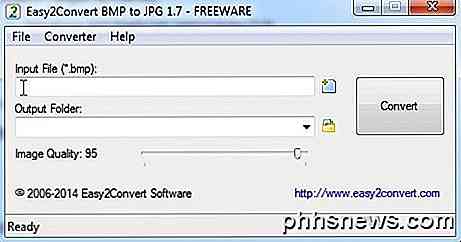
La versione freeware ti consente di scegliere un file BMP, la cartella di output e regolare la qualità dell'immagine. Hanno anche una versione PRO che ti consente di convertire in batch BMP in JPG, ma è $ 20 e probabilmente non ne vale la pena a meno che non si tratti di qualcosa che fai sempre.
Il programma freeware ha anche il supporto della riga di comando incorporato, quindi se si ha familiarità con l'utilizzo della riga di comando, è possibile creare uno script batch per convertire in batch più file contemporaneamente.
Se ciò non funziona per te, controlla BMP in JPG Converter, che è un altro freeware che ha alcune funzioni davvero carine. In primo luogo, ti consente di convertire in batch gratuitamente, quindi va bene. La seconda caratteristica utile è la possibilità di eseguire la scansione di una cartella e di tutte le sue sottocartelle per i file BMP.
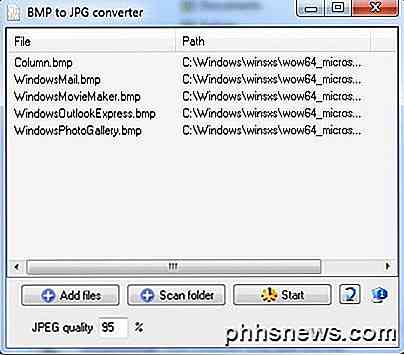
Questo può rivelarsi davvero utile se hai una cartella con un sacco di diversi tipi di file e non vuoi spostarli tutti in una directory separata manualmente. Puoi anche scegliere la qualità per l'output JPEG e quindi fare clic su Avvia per iniziare il processo di conversione.
Questi sono tutti i diversi modi in cui puoi ottenere da BMP in formato JPG senza troppi problemi o spendere soldi. Se hai domande, pubblica un commento. Godere!

Come utilizzare le funzionalità AutoRecover e AutoBackup di Excel
È sempre una tragedia terribile quando qualcuno perde qualcosa di importante su cui stavano lavorando perché non ha salvato il documento correttamente. Ciò accade più spesso di quanto penseresti agli utenti di Excel e Word!Fortunatamente, Microsoft ha aggiunto molte funzionalità nell'ultimo paio di versioni che aiutano a ridurre le possibilità di perdere dati a causa di arresti anomali, interruzioni dell'alimentazione, cancellazioni accidentali, ecc. Una

Cosa significano i droni per il futuro della privacy?
L'anno scorso è stato un anno importante per i droni che hanno costretto molti di noi a prendere posizione e il 2015 dovrebbe essere ancora più grande. Questo porta a molti problemi di privacy che dobbiamo prendere seriamente in considerazione. Qualsiasi esame degli UAV (Unmanned Aerial Vehicles) è un bersaglio mobile.



